日常办公和学习的时候,Word文档往往包含着很重要的内容呢。有时候,意外关闭啦、系统崩溃啦,或者突然断电,这些情况会让文档没保存就丢了,真的很让人头疼。实际上,Word自己是有不少恢复的办法的。要是咱们能掌握对的方法,在大多数时候,丢失的文档都能顺利找回来。那下面呢,就给大家把全面的解决办法整理出来。

一、利用“自动恢复”功能
Word里设置了自动恢复功能,一般来说,每过10分钟就会保存一个副本呢。
恢复步骤如下:
再把Word程序打开,瞧瞧“文档恢复”窗格会不会弹出来。
要是没有自动弹出的话,那就手动进到【文件】这个菜单里,然后找到【信息】,再点击【管理文档】,最后选择【恢复未保存的文档】。
,会弹出一个窗口。在这个窗口里,你得找到自己想要恢复的文档。找到之后,就把它打开,然后赶快保存到规定好的地方。
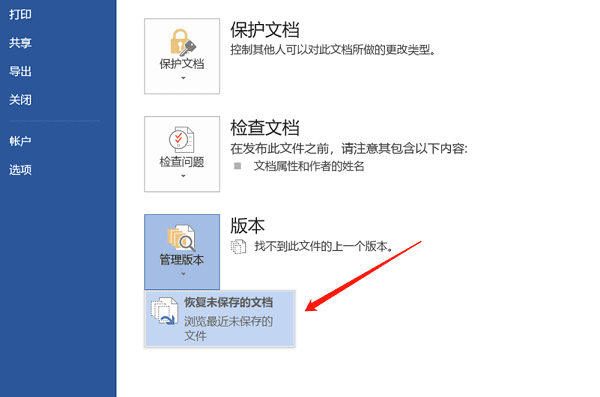
二、通过“临时文件”找回文档
Word编辑的时候会产生临时文件,这些临时文件的格式为.asd、.tmp。我们能够用下面的方法来查找这些临时文件。
要打开临时文件夹的话,可以按【Win+R】这个快捷键,然后输入`%temp%`就好了。
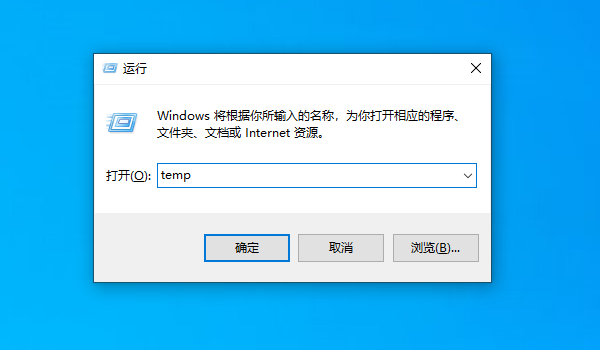
在文件夹里,按照修改日期来排序。这样做是为了查找最近修改过的文件,像那些后缀名为.asd、.wbk、.tmp的文件,得着重查看。
你可以试着用Word把这些文件打开,等找到相关的内容之后,再把它另存为常规的文档格式。
三、查看自动保存文件位置
Word的自动保存文件通常存放在特定目录:
想要进行某种操作的话,那就打开Word软件吧。然后按照顺序,先点击【文件】这个菜单,接着再点击【选项】,最后点击【保存】就可以了。
先查看【自动恢复文件位置】,然后手动打开文件夹来查找备份文档。
一般来说,有个常见的默认路径是:C:Users用户名AppDataRoamingMicrosoftWord。
四、借助专业数据恢复软件
要是前面那些方法都不管用的话,那就可以试试数据恢复软件,像数据救星这种。这种软件能够对硬盘里没彻底删掉的文档进行扫描呢。不过得赶紧操作,为啥呢?因为要是拖得久了,新文件就可能把数据给覆盖掉了。
1. ,点击此处下载并安装数据救星软件。
打开数据救星这个软件,然后选择想要恢复数据的路径,像是C盘或者D盘之类的。选好之后就进入相应路径,接着只要耐心等待扫描结束就行。
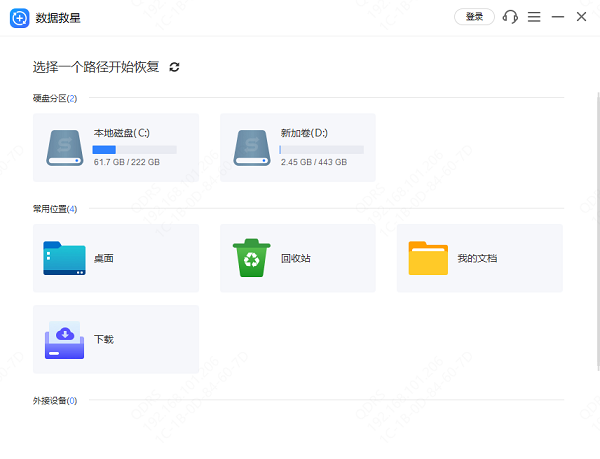
在扫描得到的文件清单里搜寻目标文件。要是不确定文档内容的话,还能够借助“预览”功能来查看具体内容呢。
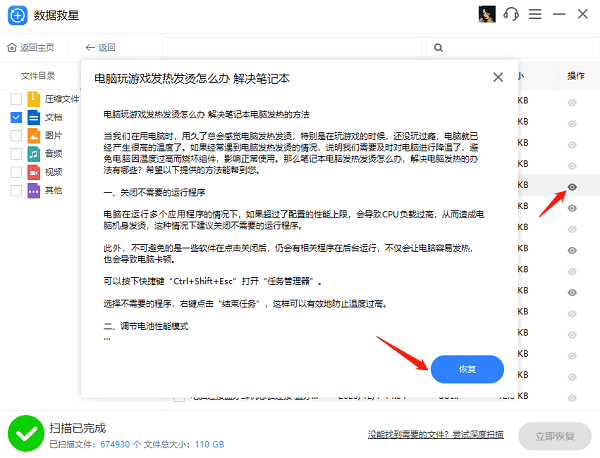
先勾选文件,接着点击“立即恢复”,最后再点击打开恢复目录,这样就能把文件找回来。
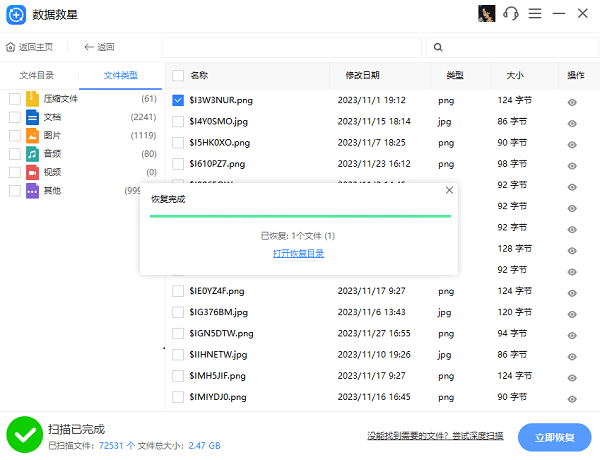
这就是恢复未保存就关闭的word文档的方法啦,希望能帮到你哟。要是碰到网卡、显卡、蓝牙或者声卡等驱动方面的问题,你可以去下载“驱动人生”来检测和修复呢。而且啊,“驱动人生”还能支持驱动的下载、安装以及备份之类的操作,在安装驱动的时候很灵活的。











